Существуют «живые» обои, способные реагировать даже на играющую в данный момент музыку. Установить живые обои возможно на операционных системах Windows Vista , Windows 7 и 8. Процедура установки несложная, необходимо только скачать и установить специальную программу, которая не поставляется разработчиком Microsoft в комплекте обновлений.
Установка программы
Программа для установки на рабочий стол «живых» или видео обоев называется DreamScene Enabler. Ее следует скачать, набрав в любом поисковике «обои 3D» либо же на официальном сайте dream.wincustomize.com. После скачивания программы устанавливаете ее, как правило, инструкция по установке прилагается. После установки программы компьютер необходимо перезагрузить. Для корректной работы данной программы необходимо обязательно включить поддержку Windows Aero. Далее закидываете (скачиваете) анимированные темы в папку C:\Windows\Web\Windows DreamScene для того, чтобы они появились в меню «персонализации».
Для облегчения процесса установки программы найдите видео инструкцию в интернете, их там большое количество. Вся информация изложена пошагово и наглядно.
Установка «живых» обоев на рабочий стол
Программа поддерживает работу только с файлами формата wmv или mpg. После того как все вышеперечисленные действия по установке программы выполнены, кликаете по файлу нужного формата – появится новая запись Set as Desktop Bacrground. Нажимаете на эту запись и вместо обычных обоев на вашем рабочем столе будут установлены анимированные.
Для того чтобы надписи ярлыков не моргали, необходимо изменить настройки фона – правой кнопкой мышки кликнете по рабочему столу – персонализация – фон рабочего стола, из предложенного списка выберите сплошные цвета , далее выберите белый.
Анимированные обои очень ресурсоемкие, потянет ли ваш компьютер такую игрушку? Чтобы в дальнейшем не возникало вопроса «Почему мой компьютер тормозит?», убедитесь в том, что ваш компьютер достаточно мощный и сильный.
Анимационные обои также можно устанавливать и на ОС "Андроид". Здесь также необходимо учитывать, что устройство должно быть мощным. Подобные приложения занимают много памяти и расходуют энергию, то есть батарея должна быть тоже достаточно хорошей. На слабые маломощные устройства лучше не устанавливать анимированные обои.
Мало кого устраивают стандартные обои рабочего стола, предлагаемые системой Windows. Слишком различны вкусы пользователей, слишком много изображений пришлось бы включать в стандартный набор, чтобы удовлетворить вкусы всех. К счастью, установить любые понравившиеся обои можно в течении нескольких минут.
Инструкция
Выберите "свойства".
Перейдите на вкладку "Рабочий стол".
Анимированные обои могут стать отличным украшением рабочего стола. Неважно, что вы выберете – мигающую новогоднюю елочку, флегматичного кота, следящего глазами за движениями вашей мышки или тихий осенний пейзаж, при выборе и установке анимированных обоев нужно соблюдать некоторые правила и условия.

Инструкция
Анимированные обои привносят свою прелесть в работу с компьютером . Живой звереныш на экране поднимет настроение, лесной или речной пейзаж, да еще и со звуками, позволит немного расслабиться перед монитором , а набегающие морские волны дадут возможность помечтать о предстоящем отпуске суровым зимним вечером. Но прежде, чем решиться на установку анимированных обоев, трезво оцените ресурсы своего компьютера . Даже самая легкая анимация может существенно замедлить работу не совсем новой системы. Либо анимация будет виснуть, либо другие запущенные программы начнут подвисать, удовольствие от анимированных обоев в этом случае будет очень сомнительным. Но если вы считаете, что ваш компьютер обладает достаточным запасом ресурсов, то препятствий к установке быть не должно никаких.

Самым простым способом установки анимированных обоев станет обычная установка анимированной gif-картинки на место обоев. Правым кликом мыши щелкните на картинке, выберите в меню пункт «сделать рисунком рабочего стола». Зайдя в настройки, можете подкорректировать параметры отображения обоев, и дело сделано.
Другой вид анимированных обоев представляет собою инсталляционный файл, который вам нужно будет запустить на своем компьютере . Главное при этом выбрать именно тот файл, который подойдет к вашему расширению экрана, обычно на выбор всегда предлагается несколько вариантов.

Но иногда случается так, что без программы-помощника вам не обойтись. Это могут быть такие программы, как VistaGlazz, Dream Render или Windows DreamScene. Скачав и установив любую из них, вы сможете, ориентируясь на подсказки, выдаваемые программой либо выбирать среди уже имеющихся у вас анимированных обоев, либо скачивать новые обои из интернета . А можно вообще установить видео в качестве анимированных обоев. Для этого придется скачать бесплатный VLC media player, в расширенных настройках программы выбрать пункт «видео на рабочем столе», и в качестве анимированных обоев вы сможете наслаждаться хоть релаксирующим клипом, хоть любимым кинофильмом. Можно так же поискать в сети специальные клипы для анимированных обоев. У этих клипов конец фильма плавно перетекает в начало, и поставив произведение на автоматический повтор, вы получите прекрасную непрерывающуюся картинку.

Видео по теме
Выполнение операции восстановления рабочего стола Acive Desktop может быть осуществлено при наличии некоторого компьютерного опыта и не потребует использования дополнительного программного обеспечения сторонних разработчиков. Проблемы с Active Desktop иногда вызываются установкой обновлений системы.

Инструкция
Нажмите кнопку «Пуск» для вызова главного меню системы и перейдите в пункт «Выполнить» для проведения процедуры удаления кнопки «Восстановить рабочий стол Active Desktop».
Введите значение regedit в в поле «Открыть» и нажмите кнопку OK для запуска инструмента «Редактор реестра».
Раскройте ветку реестра HKEY_CURRENT_USER\Software\Microsoft\Internet Explorer\Desktop\Components и выделите ее.
Вызовите контекстное меню параметра DeskHtmlVersion кликом правой кнопки мыши в правой панели и укажите пункт «Изменить».
Введите значение 0 в поле «Значение» и нажмите кнопку OK для применения выбранных изменений.
Раскройте ветку реестра HKEY_CURRENT_USER\Software\Microsoft\Internet Explorer\Desktop\Scheme и выберите параметр Display=SaveMode.
Удалите значение параметра Savemode (очистите параметр) и запустите инструмент «Проводник Windows».
Найдите и удалите файл C:\Documents and Settings\%user%\Application Data\Microsoft\Internet Explorer\Desktop.htt (скрытый).
Вызовите контекстное меню элемента «Рабочий стол» кликом правой кнопки мыши на пустом пространстве и укажите команду «Обновить».
Создайте файл с расширением.reg следующего содержания:
Windows Registry Editor Version 5.00
"DeskHtmlVersion"=dword:0
"DeskHtmlMinorVersion"=dword:00000005
"Settings"=dword:00000001
"GeneralFlags"=dword:00000005
"Source"="About:Home"
"SubscribedURL"="About:Home"
"FriendlyName"="Моя текущая домашняя страница"
"Flags"=dword:00000002
"Position"=hex:2c,00,00,00,50,01,00,00,00,00,00,00,40,05,00,00,fc,03,00,00,00,\
00,00,00,01,00,00,00,01,00,00,00,01,00,00,00,00,00,00,00,00,00,00,00
"CurrentState"=hex:04,00,00,40
"OriginalStateInfo"=hex:18,00,00,00,50,01,00,00,00,00,00,00,40,05,00,00,fc,03,\
00,00,04,00,00,40
"RestoredStateInfo"=hex:18,00,00,00,50,01,00,00,00,00,00,00,40,05,00,00,fc,03,\
00,00,01,00,00,00
"BackupWallpaper"=""
"WallpaperFileTime"=hex:00,00,00,00,00,00,00,00
"WallpaperLocalFileTime"=hex:00,38,4d,25,19,00,00,00
"TileWallpaper"="0"
"WallpaperStyle"="2"
"Wallpaper"=""
"ComponentsPositioned"=dword:00000001
"NoOfOldWorkAreas"=dword:00000001
"OldWorkAreaRects"=hex:00,00,00,00,00,00,00,00,90,06,00,00,fc,03,00,00
"Wallpaper"=hex(2):25,00,53,00,79,00,73,00,74,00,65,00,6d,00,52,00,6f,00,6f,00,\
74,00,25,00,5c,00,57,00,65,00,62,00,5c,00,53,00,61,00,66,00,65,00,4d,00,6f,\
00,64,00,65,00,2e,00,68,00,74,00,74,00,00,00
"VisitGallery"=dword:00000000
"Edit"=""
"Display"=""
Запустите его для выполнения альтернативного способа восстановления рабочего стола Active Desktop.
Обратите внимание
Как восстановить ярлыки с рабочего стола. Для Windows XP выберите из списка «Свойства», далее перейдите на вкладку «Рабочий стол», а затем нажмите на кнопку «Настройка рабочего стола». Поставьте галочки в тех ячейках, напротив которых указан нужный Вам ярлык. Частично пропали ярлыки с рабочего стола в Windows Vista/7.
Возможно Вы просто стали объектом розыгрыша Ваших товарищей - тогда восстановить рабочий стол одноминутное дело. Но возможно и такое, что это работа вируса. В этом случае придется немного повозиться, но все равно дело поправимое. Итак, если Вы оказались объектом розыгрыша, то скорее всего Вам подойдет первый вариант. Вариант 1. Отображение значков рабочего стола.
Источники:
- После установки обозревателя Windows Internet Explorer 7 на компьютере под управлением Windows XP с пакетом обновления 2 (SP2) на рабочем столе появляется кнопка «Восстановить рабочий стол Active Desktop»
- Восстановить Active Desktop
- восстановление active desktop
Оформление рабочего стола для многих пользователей компьютера является очень важным. Особенно радуют глаз обои с движущимися объектами. Но такой дизайн требует грамотной установки. Как же установить живые обои?
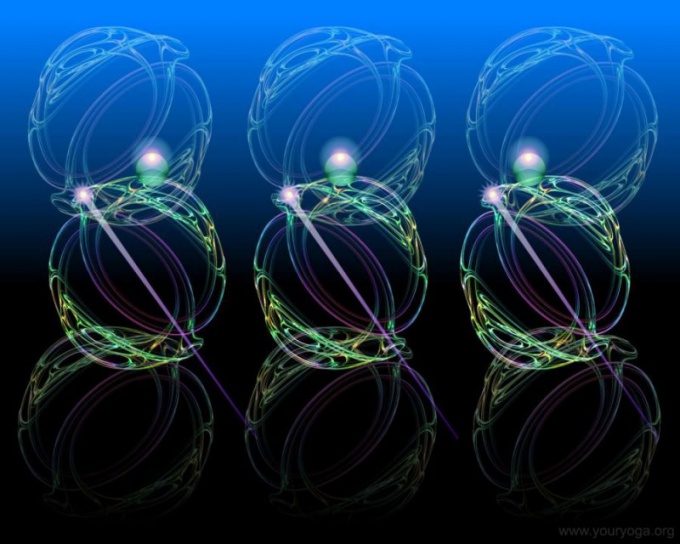
Инструкция
Определите мощность компьютера. Она должна позволять работать с новыми системами Windows 7 и Vista . Если операционной памяти не хватает, то устанавливать анимированные обои не стоит. Анимация, конечно, позволит сделать рабочий стол красивым, но создаст излишнюю нагрузку на процессор и, соответственно, не позволит работать на компьютере эффективно.
Теперь скачайте утилиту «Windows DreamScenes Enabler». Установите ее на компьютер следующим образом: правой клавишей мыши в контекстном меню нажмите «Запуск от имени администратора». После запуска нажимайте кнопку "Enable", а потом "Finish". Перезагрузите компьютер.
Затем найдите папку в директории: C:WindowsWebWindows DreamScene. В ней будет помещаться файл DreamScene. Нажмите на него правой кнопкой мыши. В нем нажмите на пункт «Set as Desktop Background». В оформлении рабочего стола должны появиться видео-обои.
Живые обои для компьютера - это такие обои, которые не только качественно изменят, но и оживят вид вашего рабочего стола. Вам достаточно хотя бы один раз скачать и установить анимированные обои в винде, и вы точно не захотите расставаться с такими видео обоями никогда. Естественно, что одни и те же обои могут надоесть, поэтому мы решили предоставить вашему вниманию анимированные обои. Те, кто увлекается компьютерами, могут скачать живые обои для windows 7 бесплатно в разделе «Компьютеры» и любоваться техническими новинками или другими компьютерными примочками. С помощью красивых картинок вы сможете сделать рабочий стол семерки подвижным. А множество различных элементов анимации, которыми наделены живые обои на рабочий стол для семерки принесут только положительные эмоции. Представленные на сайте видео обои в формате wmv для ПК дадут заряд перед новым рабочем днем и создадут успокаивающую атмосферу во время отдыха. Ведь ученые заметили, что человек, который хорошо отдохнул во время обеденного перерыва, сможет вновь продолжить выполнять свою работу с той же скоростью, как утром. Большинство пользователей персональных компьютеров, мобильных гаджетов проводят достаточно много времени перед монитором. Поэтому эстетическую составляющую рабочего места, которым в данном случае является рабочий стол виндовс 7, является достаточно важным аспектом не только для успешной работы или отдыха, но и главным психологическим фактором. Если вам будет нравиться место, где вы работаете, то вы сможете справляться с работой гораздо быстрее, а в этом вам помогут живые обои для windows 7 в формате mwv.
Красивые и очень качественные видео обои с компьютером помогут вам отвлечься от работы и других забот. Живые обои с планшетом на windows 7 составят единое целое, если вы подберете то, что вам будет по душе.
Представляем вашему вниманию популярные анимированные живые обои для семерки с авто и мото. Наверняка, любители гонок увидят на экранах монитора своего компьютера автомобили или мотоциклы из любимых компьютерных игр.
Приветствуем любителей живой природы, именно для вас мы разместили живые обои с природой на рабочий стол Windows 7.
Новые живые обои на рабочий стол операционной системы про космос очень удобные и не слишком бросаются в глаза. Они завораживают взгляд и позволяют глазам и мозгу сделать небольшой перерыв.
А почему я Вам до сих пор не рассказывал про живые обои на рабочий стол компьютера ? Как я мог забыть о таком чуде?
Срочно исправляюсь и пишу целый цикл статей (три штуки) на эту тему. В первой (сегодняшней) опишу, как включить поддержку живых обоев в Windows, во второй подарю Вам целую бесплатную кучу их, а в третьей — поведаю, как самостоятельно, легко и просто сделать такие неординарные обои.
Давайте для начала разберёмся…
Что такое «живые обои»
Многие пользователи часто путают анимированные обои с живыми. Это совершенно разные вещи. Анимация — объединение нескольких статичных картинок, с небольшими изменениями, в один файл (.gif), а живые обои делают из полноценных зацикленных видеофайлов.
Поэтому последние во много раз качественнее и восхитительнее. Их можно сделать самостоятельно из видео с детьми, зимнего пейзажа за окном или даже из любого популярного фильма, но об этом в другой статье.
Не буду «лить воду» и сразу перехожу к сути…
Как включить поддержку живых обоев в Windows
Описанный ниже метод совершенно точно работает для операционной системы Windows 7 Профессиональная. На других версиях пробуйте самостоятельно и отписывайтесь в комментариях — внесите свой вклад в эту тему.
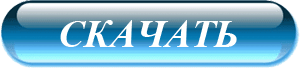
Размером он всего 12 Мб. В него входит «включатель» функции живых обоев и одна такая обоина для примера…

Заходим в папку с активатором и кликаем на него…
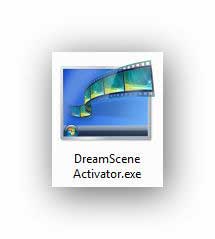
Ждём пару секунд и перед нами появляется окошко…

Грустный серый оттенок и «OFF» говорит нам о том, что поддержка живых обоев выключена (не активна). Кликаем по переключателю и получаем поддержку живых обоев…
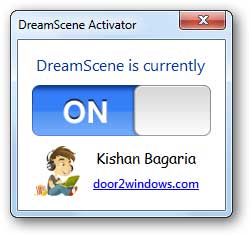
Обязательно перезапустите компьютер, иначе факир будет пьяным и фокус не удастся.
Теперь осталось вернуться в скачанную папку и кликнув Правой кнопкой мыши по живым обоям, назначить их в качестве таковых через контекстное меню (Set as DreamScene)…
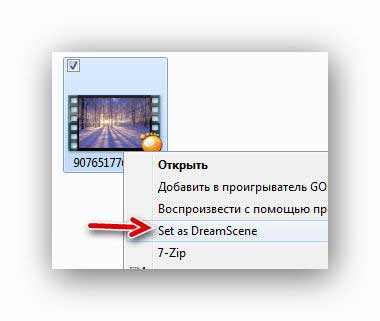
И не надо так кричать от восхищения — я знаю, что красиво.
Минусы живых обоев
Осталось рассказать о маленькой ложечке дёгтя. Дело в том, что подписи у ярлыков на рабочем столе сразу (или через время) становятся полупрозрачными и нечитаемыми.
В сети Интернет есть несколько инструкций для «решения» этой проблемы, но мне ни одна не помогла, поэтому даже описывать их не буду. Лично для меня это совершенно не проблема — у меня нет ни одного ярлыка на рабочем столе.
Можно убрать подписи у ярлыков или начать пользоваться красивыми и удобными
Скачать живые обои для Windows, вы можете у нас бесплатно и без регистрации.
Живые обои, видео обои или анимированные обои - все это одно и то же. Само название говорит за себя. Как вы знаете картинки, устанавливаемые в качестве фона рабочего стола, называют обоями. Так вот живые обои имеют свойство обычных картинок и заставки. Но в отличие от картинок они анимированные или имеют видеоряд. А отличие от заставок тем что, заставка включается в определенный момент при неиспользовании компьютера или другого устройства на Windows. Видео обои же имеют постоянный характер. То есть, скачав у нас на сайте живые обои, вы с помощью специальной программы устанавливаете их у себя. И у вас постоянно на рабочем столе будет прекрасная анимация.
На нашем сайте собраны лучшие, красивые и смешные живые обои для Windows, которые украсят ваш рабочий стол, придадут неповторимый стиль и подарят отличное настроение на весь день. Скачать живые обои на рабочий стол бесплатно и без регистрации, вы можете у нас на сайте. Тут много бесплатных живых обоев. Для того, что бы использовать живые обои, необходимо сначала установить программу DreamScene . Без этой программы работать они не будут. Правда, посмотреть их можно открыв обычным видео проигрывателем. Скачать живые обои вы можете, кликнув по архиву, который расположен ниже картинки, совершенно бесплатно и без регистрации. Вместе с видео обоями гармонично будут смотреться соответствующие иконки и темы Wndows , которые вы можете посмотреть и скачать у нас в определенных рубриках. Установка живых обоев описывается в разделе - Установка элементов Windows, а в разделе программы, можете скачать программу, с помощью которой устанавливаются живые обои.
Как многие, наверное, помнят в некоторых версиях Windows Vista была такая эффектная функция под названием Dreamscene. Она позволяет устанавливать в качестве обоев Рабочего стола видеоролики в формате.wmv или.mpeg.
В Windows 7 вместо нее появилось слайдшоу из обоев. Однако Dreamscene никуда не исчез, а был просто деактивирован и спрятан в недрах системы. Для того, чтобы появилась возможность использовать можно воспользоваться крохотной утилитой Windows 7 DreamScene Activator .
После скачивания и распаковки архива необходимо запустить файл с правами администратора (правый клик — Запуск от имени администратора ). Затем нужно нажать кнопку Enable DreamScene .
Теперь в контекстном меню видеофайлов появится новый пункт Set as Desktop Background , с помощью которого его можно установить в виде обоев Рабочего стола.

Теперь остается только посетить сайт http://www.dreamscene.org и выбрать себе подходящий ролик для рабочего стола, а выбрать там определенно есть из чего — несколько сот отборных сцен рассортировано по категориям. Впрочем, в сети достаточно и других мест для скачивания подходящих видеороликов — google it.
У всего этого великолепия есть только небольшой недостаток — подписи значков и папок на Рабочем столе становятся полупрозрачными и поэтому плохочитаемыми. Но это легко исправить. Заходим в свойства рабочего стола (Персонализация — Фон рабочего стола — Сплошные цвета ) и выбираем белый цвет. Всё — надписи вновь стали видными.
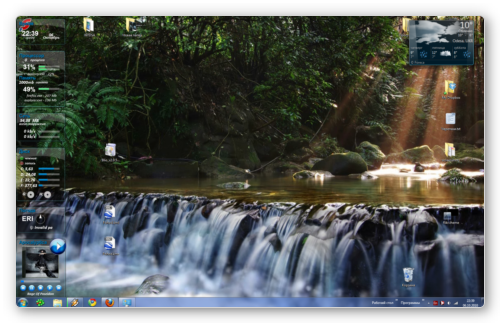
Предвидя стенания некоторых аскетов, хочу в заключение заметить, что, конечно, Dreamscene никакой пользы не приносит, а только расходует системные ресурсы. Но с другой стороны, если производительность процессора с каждым годом постоянно растет, то почему бы его чем-то не занять? :) Тем более, что когда открыто какое-то окно на весь экран, воспроизведение ролика приостанавливается и системные ресурсы не расходуются.








